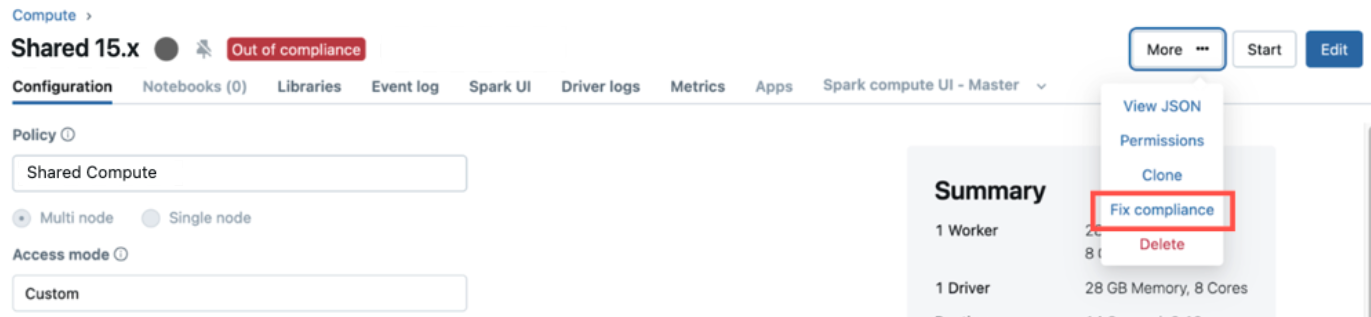Skapa och hantera beräkningsprinciper
Den här artikeln beskriver hur du skapar och hanterar principer på din arbetsyta. Information om hur du skriver principdefinitioner finns i Referens för beräkningsprincip.
Vad är beräkningsprinciper?
En princip är ett verktyg som arbetsyteadministratörer kan använda för att begränsa en användares eller grupps behörighet att skapa beräkning baserat på en uppsättning principregler.
Principer ger följande fördelar:
- Begränsa användare till att skapa kluster med föreskrivna inställningar.
- Begränsa användare till att skapa ett visst antal kluster.
- Förenkla användargränssnittet och gör det möjligt för fler användare att skapa egna kluster (genom att åtgärda och dölja vissa värden).
- Kontrollera kostnaden genom att begränsa den högsta kostnaden per kluster (genom att ange gränser för attribut vars värden bidrar till timpris).
- Framtvinga biblioteksinstallationer med klusteromfattning.
Skapa en policy
Det här är de grundläggande instruktionerna för att skapa en princip. Information om hur du definierar en princip finns i Referens för beräkningsprincip.
- Klicka på
 Beräkna i sidofältet.
Beräkna i sidofältet. - Klicka på fliken Principer .
- Klicka på Create policy (Skapa princip).
- Namnge principen. Principnamn är skiftlägesokänsliga.
- Du kan också välja en policyfamilj från listrutan Family. Detta avgör vilken mall du skapar principen från.
- Ange en beskrivning av principen. Detta hjälper andra att känna till syftet med principen.
- På fliken Definitioner anger du en principdefinition.
- På fliken Bibliotek lägger du till alla bibliotek med beräkningsomfång som du vill att principen ska installera på beräkningen. Se Lägga till bibliotek i en princip.
- På fliken Behörigheter tilldelar du behörigheter för principen och anger eventuellt det maximala antalet resurser som en användare kan skapa med den principen.
- Klicka på Skapa.
Använda en principfamilj
När du skapar en princip kan du välja att använda en principfamilj. Principfamiljer är Azure Databricks-tillhandahållna principmallar med förifyllda regler som är utformade för att hantera vanliga beräkningsanvändningsfall.
När du använder en principfamilj ärvs reglerna för din princip från principfamiljen. När du har valt en principfamilj kan du skapa principen som den är, eller välja att lägga till regler eller åsidosätta de angivna reglerna. Mer information om principfamiljer finns i Standardprinciper och principfamiljer.
Lägga till bibliotek i en princip
Du kan lägga till bibliotek i en princip så att bibliotek installeras automatiskt på beräkningsresurser. Du kan lägga till högst 500 bibliotek i en princip.
Kommentar
Du kan tidigare ha lagt till bibliotek med beräkningsomfång med hjälp av init-skript. Databricks rekommenderar att du använder beräkningsprinciper i stället för init-skript för att installera bibliotek.
Så här lägger du till ett bibliotek i principen:
Längst ned på sidan Skapa princip klickar du på fliken Bibliotek .
Klicka på Lägg till bibliotek.
Välj något av alternativen bibliotekskälla och följ sedan anvisningarna nedan:
Bibliotekskälla Instruktioner Arbetsyta Välj en arbetsytefil eller ladda upp en Whl, zippad wheelhouse, JAR, ZIP, tar eller requirements.txt-fil. Se Installera bibliotek från arbetsytefiler volymer Välj en Whl-, JAR- eller requirements.txt-fil från en volym. Se Installera bibliotek från en volym. Filsökväg/ADLS Välj bibliotekstypen och ange den fullständiga URI:n för biblioteksobjektet (till exempel: abfss://container-name@storage-account-name.dfs.core.windows.net/path/to/library.whl). Se Installera bibliotek från objektlagring.PyPI Ange ett PyPI-paketnamn. Se PyPI-paketet. Maven Ange en Maven-koordinat. Se Maven- eller Spark-paketet. CRAN Ange namnet på ett paket. Se CRAN-paketet. DBFS (rekommenderas inte) Läs in en JAR- eller Whl-fil till DBFS-roten. Detta rekommenderas inte eftersom filer som lagras i DBFS kan ändras av alla arbetsyteanvändare. Klicka på Lägg till.
Effekten av att lägga till bibliotek i principer
Om du lägger till bibliotek i en princip:
- Användare kan inte installera eller avinstallera bibliotek med beräkningsomfång vid beräkning som använder den här principen.
- Bibliotek som konfigurerats via användargränssnittet, REST API eller CLI för befintlig beräkning tas bort nästa gång beräkningen startas om.
- Beroendebibliotek för uppgifter som använder den här principen i jobbberäkningsresurser inaktiveras.
Principbehörigheter
Som standard har arbetsyteadministratörer behörighet för alla principer. Användare som inte är administratörer måste beviljas behörigheter för en princip för att få åtkomst till den.
Om en användare har obegränsade behörigheter för att skapa kluster kommer de också att ha åtkomst till principen Obegränsad . På så sätt kan de skapa helt konfigurerbara beräkningsresurser.
Om en användare inte har åtkomst till några principer visas inte listrutan princip i användargränssnittet.
Begränsa antalet beräkningsresurser per användare
Med principbehörigheter kan du ange maximalt antal beräkningsresurser per användare. Detta avgör hur många resurser en användare kan skapa med den principen. Om användaren överskrider gränsen misslyckas åtgärden.
Om du vill begränsa antalet resurser som en användare kan skapa med hjälp av en princip anger du ett värde i inställningen Max beräkningsresurser per användare under fliken Behörigheter i principgränssnittet.
Kommentar
Azure Databricks avslutar inte proaktivt resurser för att upprätthålla gränsen. Om en användare har tre beräkningsresurser som körs med principen och arbetsytans administratör minskar gränsen till en, fortsätter de tre resurserna att köras. Extra resurser måste avslutas manuellt för att uppfylla gränsen.
Hantera en princip
När du har skapat en princip kan du redigera, klona och ta bort den.
Du kan också övervaka principens införande genom att visa de beräkningsresurser som använder principen. På sidan Principer klickar du på den princip som du vill visa. Klicka sedan på flikarna Compute eller Jobs för att se en lista över resurser som använder principen.
Redigera en princip
Du kanske vill redigera en princip för att uppdatera dess behörigheter eller dess definitioner. Om du vill redigera en princip väljer du principen på sidan Principer och klickar sedan på Redigera. När du har klickat på Redigera kan du klicka på fliken Behörigheter för att uppdatera principens behörigheter. Du kan också uppdatera principens definition.
När du har uppdaterat en princips definitioner uppdateras inte de beräkningsresurser som skapas med den principen automatiskt med de nya principdefinitionerna. Du kan välja att uppdatera alla eller vissa av dessa beräkningsresurser genom att upprätthålla policyefterlevnad. Se Framtvinga principefterlevnad.
Klona en princip
Du kan också använda kloningsfunktionen för att skapa en ny princip från en befintlig princip. Öppna principen som du vill klona och klicka sedan på knappen Klona . Ändra sedan alla värden för de fält som du vill ändra och klicka på Skapa.
Ta bort en princip
Välj principen på sidan Principer och klicka sedan på Ta bort. När du tillfrågas om du är säker på att du vill ta bort principen klickar du på Ta bort igen.
Alla beräkningar som styrs av en borttagen princip kan fortfarande köras, men de kan inte redigeras om inte användaren har obegränsad behörighet att skapa kluster.
Framtvinga principefterlevnad
När du har redigerat en princip uppdateras inte de beräkningsresurser som skapats med den principen automatiskt för att följa de nya principreglerna. Om du vill visa en lista över beräkningsresurser som styrs av principen klickar du på principen i användargränssnittet och klickar sedan på fliken Compute för att se den associerade all-purpose-beräkningen eller fliken Jobb för att se en lista över jobb som körs på beräkning som styrs av principen.
De här listorna visar också om några beräkningsresurser inte följer de aktuella principdefinitionerna.
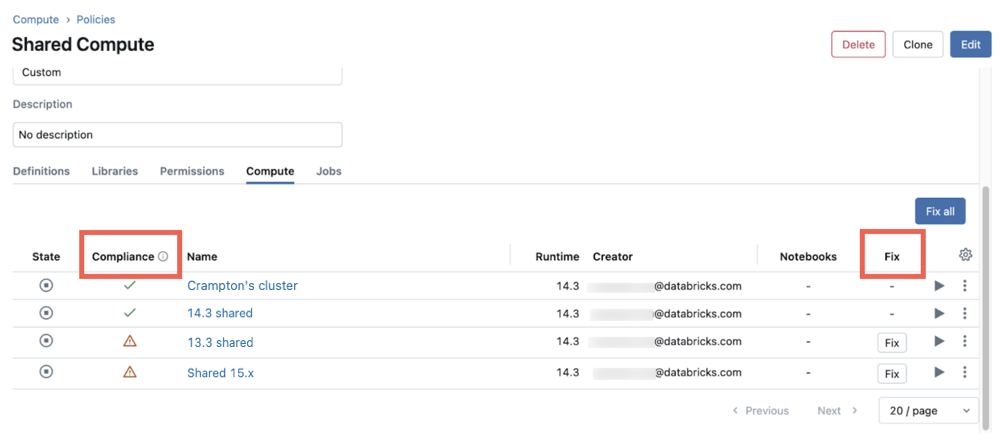
Så här uppdaterar du beräkningsresurserna så att de följer en princip:
- På sidan Principer klickar du på den princip som du har uppdaterat.
- Klicka på flikarna Compute eller Jobs för att se en lista över resurser eller jobb som använder principen. Kolumnen Efterlevnad anger vilka resurser som följer de aktuella principdefinitionerna.
- Klicka på Åtgärda alla för att uppdatera alla beräkningsresurser i listan som inte är kompatibla. Du kan också uppdatera beräkningsresurser individuellt genom att klicka på knappen Åtgärda på resursens rad.
- (Valfritt) Om du vill framtvinga principen för beräkning som körs markerar du kryssrutan Framtvinga kluster som körs. Detta startar omedelbart om den beräkningsresurs som körs.
- Klicka på Framtvinga för att göra uppdateringarna. När tvingande åtgärden har slutförts får du en sammanfattning av de ändringar som gjorts.
- Klicka på Klart.
Dessutom innehåller out-of-compliance all-purpose beräkningsresurser en out of compliance-etikett i användargränssnittet för beräkningsinformation. Användare med CAN MANAGE-behörigheter för beräkningsresursen kan framtvinga efterlevnad från den här sidan genom att klicka på Mer och sedan Åtgärda efterlevnad.